< この記事をシェア >
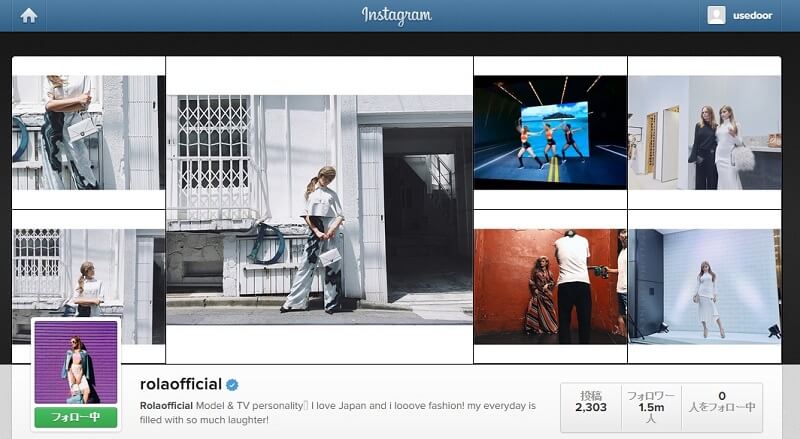
iPhoneやAndroidなどスマートフォンで写真を撮影し共有する写真特化型SNS「Instagram(インスタグラム)」
インスタグラムは世界で人気のあり、普段定期的に利用している人も多いのではないでしょうか。
そんな人気のあるインスタグラムなんですが登録したけど利用しなかった、利用してたけどSNS疲れでアカウントを削除したいという人も中にはいると思います。そこでアカウントの削除(退会)方法をご紹介しますので削除する際の参考にしてみてください。
注意して欲しいのが、インスタグラムのアプリを削除(アンインストール)すればアカウントも削除(退会)されると思っている人です。アプリを削除してもアカウントは削除されませんし、アプリからはアカウントを削除できません。
アカウントを削除するときは以下の方法で削除します。削除方法はPCからでもスマートフォン(iPhone・Android)からでも削除できます。
スマホ(iPhone・Android)からインスタグラムのアカウントを削除する方法
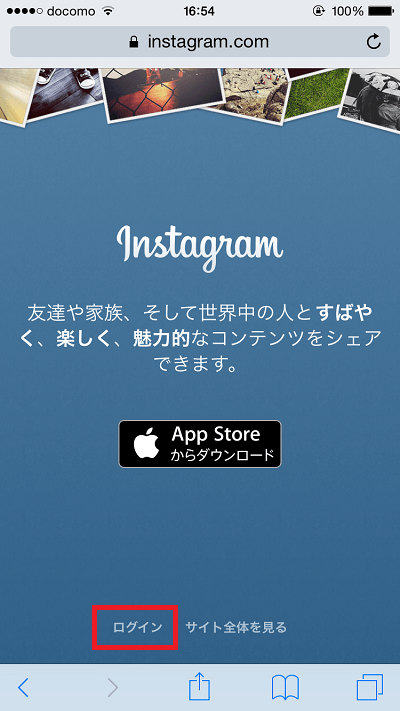
アカウントの削除はアプリからではなくSafariやChromeなどのWEBブラウザから削除します。
以下にアクセスします。
URL: https://instagram.com/
アクセスしたら画面下の「ログイン」を押します。
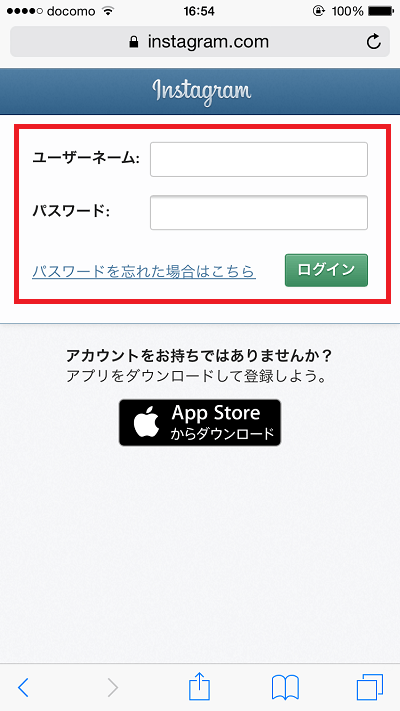
次にユーザーネーム、パスワードを入力しログインボタンを押します。
※すでにログイン済みの場合は次に進んでください。
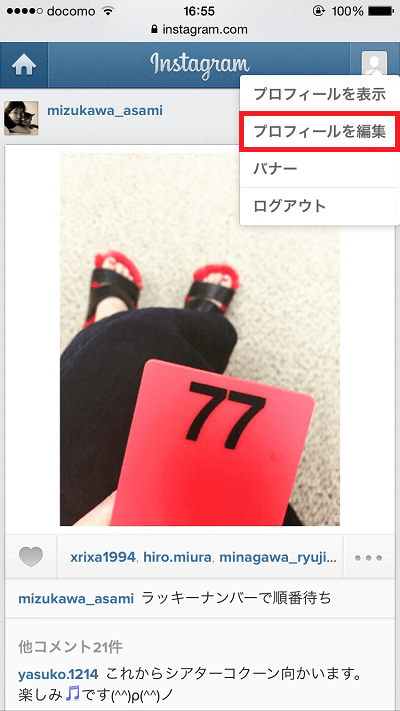
ログインしたら画面右上のアイコンを押すとメニューが表示されるので「プロフィールを編集」を押します。
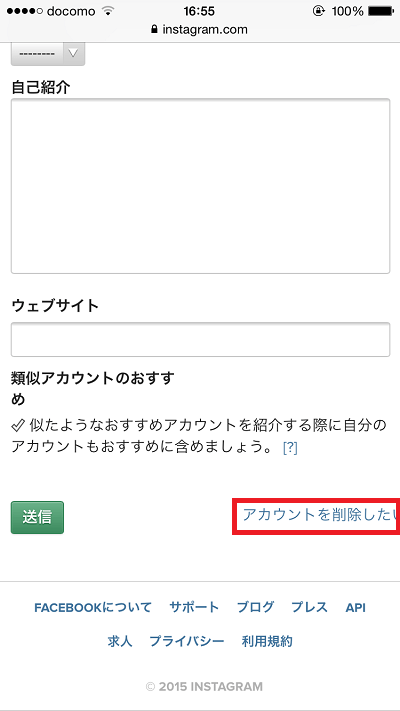
次にプロフィール編集画面の下の「アカウントを削除したい」を押します。
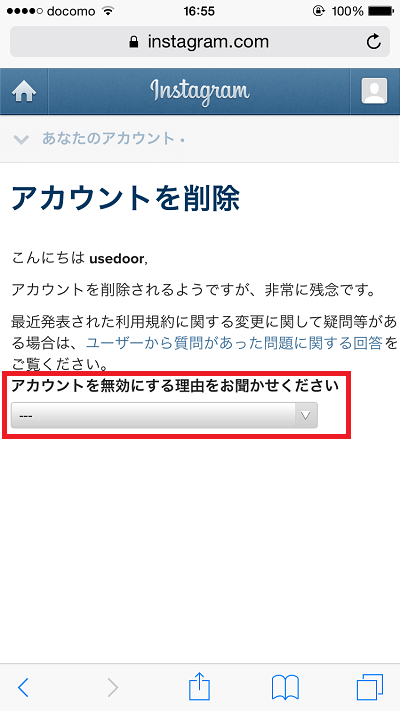
アカウントを無効(削除)する理由をたずねられるので、プルダウンから理由を選択します。
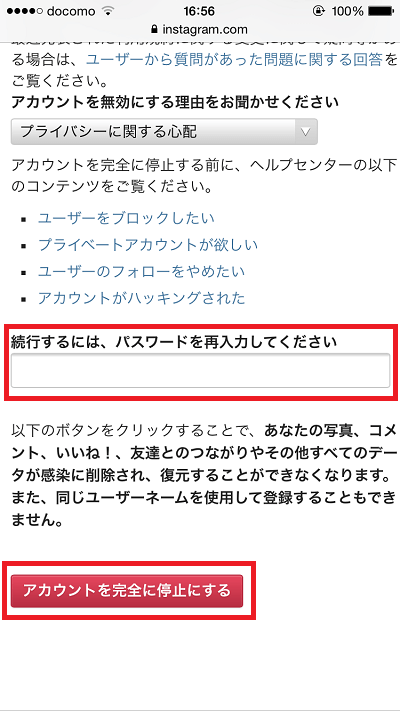
あとはパスワードを入力し「アカウントを完全に停止する」を押します。
アカウントを削除したら復活できないので削除する前はよく考えてから削除しましょう。
PCからインスタグラムのアカウントを削除する方法
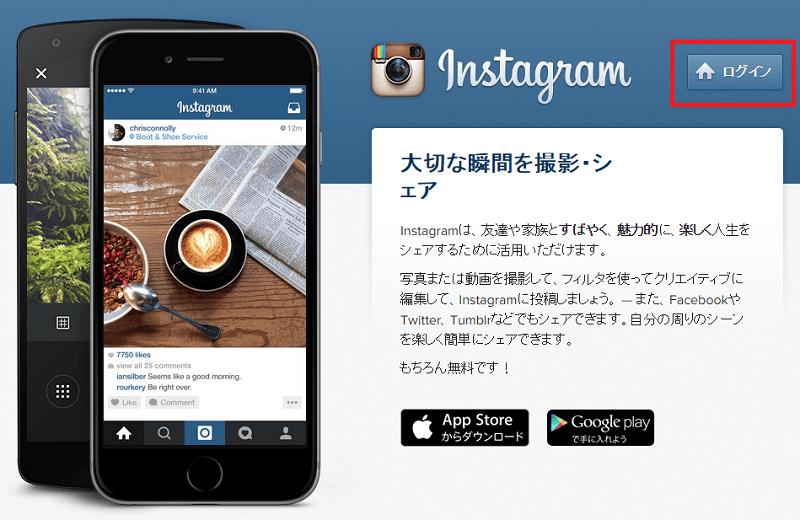
Internet ExplorerやChromeなどのWEBブラウザで以下にアクセスします。
URL: https://instagram.com/
アクセスしたら画面右上のの「ログイン」を押します。
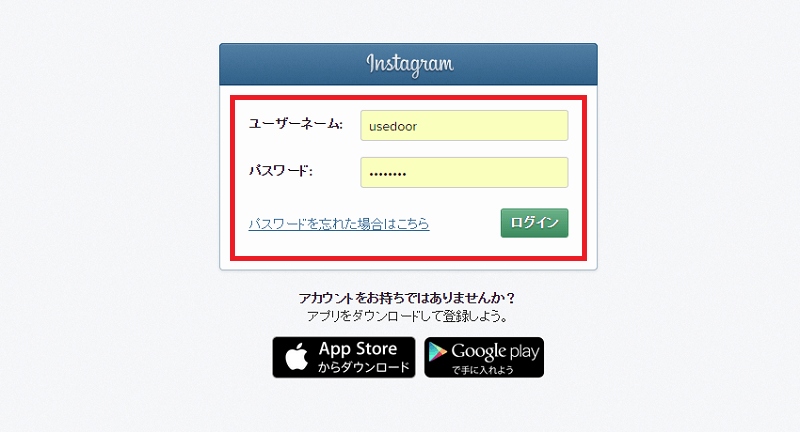
ユーザーネーム、パスワードを入力しログインボタンを押します。
※すでにログイン済みの場合は次に進んでください。
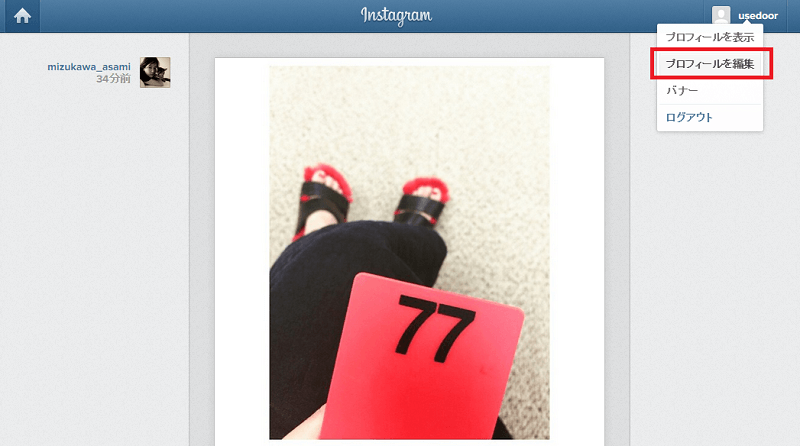
ログインしたら画面右上のアイコンをクリックし「プロフィールを編集」を選択します。
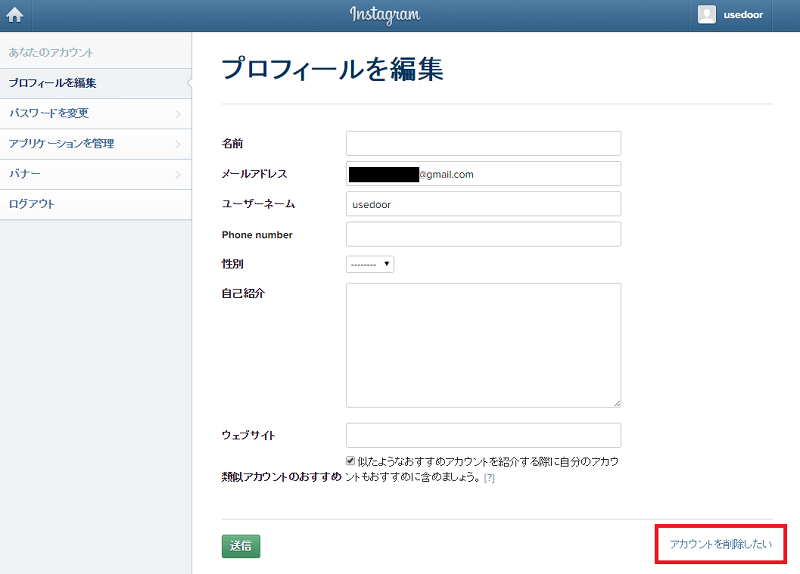
プロフィール編集画面にいったら、画面右下の「アカウントを削除したい」をクリックします。
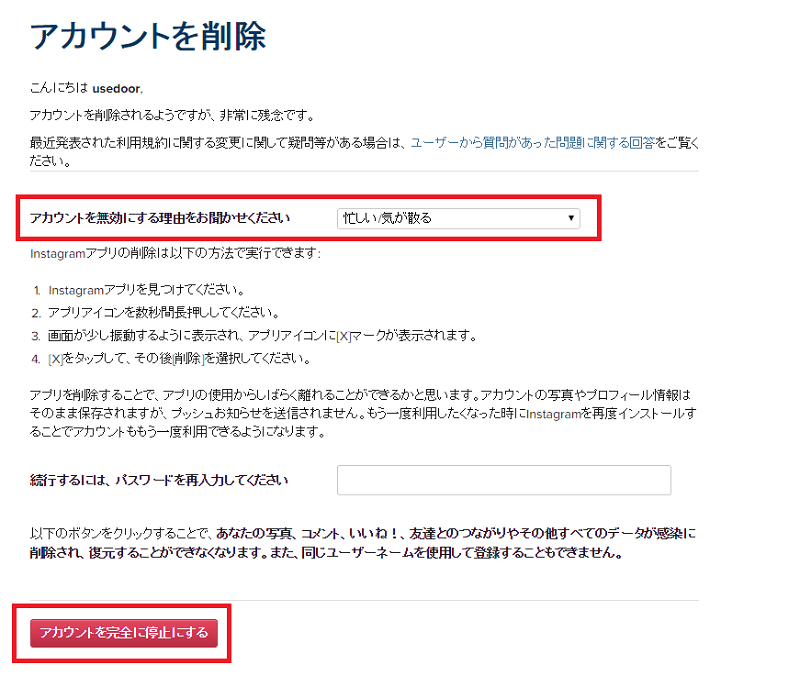
あとは、アカウントを無効(削除)する理由を選択し画面一番下の「アカウントを完全に停止する」をクリックします。
削除してからでは遅いので、本当にアカウントを削除していいのか考えてから削除しましょうね。
< この記事をシェア >
\\どうかフォローをお願いします…//
このインスタグラムのアカウントを削除・退会する方法 – インスタグラムの使い方の最終更新日は2015年5月22日です。
記事の内容に変化やご指摘がありましたら問い合わせフォームまたはusedoorのTwitterまたはusedoorのFacebookページよりご連絡ください。




























